Лабораторная работа № 3. Предварительная настройка Антивируса Касперского
Эта лабораторная работа посвящена изучению интерфейса Антивируса Касперского, отвечающему за взаимодействие с пользователем. Дополнительно, на примере изучения Окна настроек, будет изучена структура Антивируса Касперского.
Задание 1. Изучение интерфейса
В этом задании изучается интерфейс Антивируса Касперского 6.0. Фактически, он состоит из четырех окон:
- Главного окна, в котором можно управлять задачами и компонентами антивируса. В нем также расположены ссылки на остальные окна.
- Окна настроек, предназначенного для настройки задач и компонентов.
- Окна статистики и отчетов, в котором можно получить данные о результатах работы антивируса.
- Окна справочной системы.
Как и любой антивирус для рабочей станции, персональный Антивирус Касперского 6.0 обеспечивает:
- Проверку в режиме реального времени, то есть «на лету» или постоянную защиту. В терминах Антивируса Касперского 6.0 это называется одним словом – «Защита ». Она в свою очередь делится на защиту файловой системы, почты, проверку просматриваемых веб-страниц и проактивную защиту. Эти элементы называются «компонентами защиты», настраивать и управлять ими можно по отдельности.
- Проверку по требованию, в терминах Антивируса Касперского - задачи типа «Поиск вирусов ».
- Средства обновления антивирусных баз, просмотра статистики и отчетов и пр. - все это объединяется термином «Сервис ».
1. С помощью двойного щелчка на иконке откройте главное окно интерфейса Антивируса Касперского.
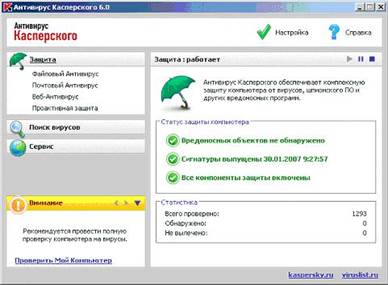
2. В верхней правой части окна размещено две ссылки: Настройка и Справка. Первая используется для настройки антивируса, вторая - для вывода справочной системы. Нажмите ссылку Настройка.
3. Открывшееся окно Настройка предназначено для настройки параметров работы антивируса.
4.
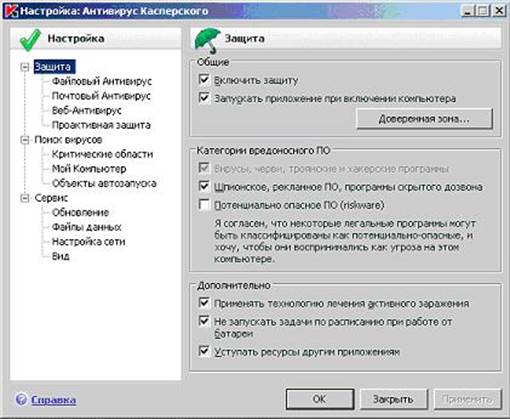
5. Найдите элемент Защита, выделенный подчеркиванием ( , в левой части окна) и нажатием на нем правой клавишей мыши выведите контекстное меню.
, в левой части окна) и нажатием на нем правой клавишей мыши выведите контекстное меню.
Защита отвечает за защиту в режиме реального времени и состоит из четырех составляющих:
- Файловый Антивирус. Это основной компонент, отвечающий непосредственно за антивирусную проверку файлов в момент обращения к ним. В его группе настроек можно задать жесткость проверки, исключения из проверки, например по формату или ввести максимальный размер проверяемых файлов.
- Почтовый Антивирус. Если на компьютере установлены программы для работы с электронной почтой, он будет ответственен за проверку входящей и исходящей корреспонденции. Его отличие от Файлового Антивируса в том, что он проверят почту «на лету», еще до сохранения файлов на диск. Это повышает общую надежность антивирусной защиты компьютера.
- Веб-Антивирус осуществляет проверку загружаемых через браузер веб-страниц, выявляя «на лету» и блокируя опасные и подозрительные скрипты и другие активные приложения. Его присутствие можно обнаружить по кнопке  , появившейся в панели инструментов Internet Explorer после установки антивируса.
, появившейся в панели инструментов Internet Explorer после установки антивируса.
- Проактивная защита следит за целостностью ряда важных объектов, сравнивая их текущее состояние с данными, полученными ранее и анализируя все произошедшие с ними изменения. Например, она может отслеживать все обращения к реестру, попытки выполнения опасных макросов, контролировать запуск подозрительных процессов.
Ознакомьтесь с общими настройками защиты и параметрами файлового, почтового, веб-антивирусов и проактивной защиты, поочередно переходя по соответствующим пунктам дерева в левой части окна.
2. Перейдите к группе Поиск вирусов. Это - настройки проверки по требованию, то есть по требованию пользователя. Она используется в случае, если необходимо проверить некий объект или группу объектов. Например, перед копированием файлов с мобильных носителей всегда рекомендуется проверить их на отсутствие вирусов. Или при использовании на компьютере папки с общим доступом может потребоваться дополнительная внеочередная ее проверка.
Таким образом, для запуска проверки по требованию нужно определить две вещи: что проверять и с какими настройками это делать.
Антивирус Касперского позволяет выбрать объекты, которые нужно проверить, двумя путями:
- Антивирус встраивается в контекстное меню каждого файла, размещенного на жестком диске (Проверить на вирусы). В этом случае производится проверка только выделенного объекта или объектов. При этом используются общие настройки, то есть те, которые выводятся при нажатии пункта Поиск вирусов.
- Можно заранее определить папку или группу папок или объектов и сформировать отдельную задачу. Тогда для нее можно задать свои собственные настройки и в дальнейшем запускать эту задачу одним нажатием кнопки. По умолчанию Антивирус Касперского создает три такие системные задачи с заранее определенным набором проверяемых объектов: Проверку критических областей, Моего Компьютера и Объектов автозапуска.
Таким образом, настройки группы Поиск вирусов соответствуют настройкам задачи, запускаемой из контекстного меню различных объектов. При этом она содержит три подгруппы, соответствующие другим задачам проверки по требованию с заданным набором проверяемых объектов:
- Критические области;
- Мой компьютер;
- Объекты автозапуска.
По мере формирования пользовательских задач проверки по требованию, они будут аналогично добавляться в дерево настроек в группу Поиск вирусов.
Ознакомьтесь с доступными для настройки параметрами системных задач проверки по требованию, поочередно выделяя пункты Критические области, Мой компьютер и Объекты автозапуска.

Рис.3.12.
3. Перейдите к группе настроек Сервис. В ней собраны настройки всех остальных компонентов антивируса. При выделении пункта Сервис открываются настройки уведомления пользователя о событиях в жизни антивирусной защиты компьютера (сообщать ли об обнаружении вируса, о приближающемся окончании лицензии, о проблемах с обновлениями и др.), здесь можно настроить защиту паролем и разрешить или запретить внешнее управление приложением.
Группа Сервис также включает такие важные подгруппы:
- Обновление - это непосредственно настройки обновления антивирусных баз: расписание обновления, какие базы загружать.
- Файлы данных - тут настраиваются параметры хранения отчетов и прочей статистики. Они могут быть необходимы для изучения последствий заражения или для анализа деятельности антивируса - когда, где и что было обнаружено, вылечено, сколько всего было проверено. Также тут настраиваются параметры Резервного хранилища и Карантина, речь о которых пойдет в следующем задании.
- Настройка сети. Тут собраны параметры слежения за сетевыми соединениями, общие для почтового и веб-антивирусов, как то какие порты контролировать и что делать при обнаружении попытки установить защищенное соединение.
- Вид. В этой группе настроек определяются параметры внешнего вида программы: цветовая гамма, использовать ли анимацию значка в системной панели и др. Существует возможность загружать пользовательские графические оболочки, которые можно найти в Интернет.
Изучите доступные настройки группы Сервис и ее подгрупп, поочередно выделяя соответствующие пункты в дереве настроек.

Рис. 3.13.
4. Нажмите Отмена и вернитесь в главное окно Антивируса Касперского.
5. Закройте интерфейс Антивируса Касперского.